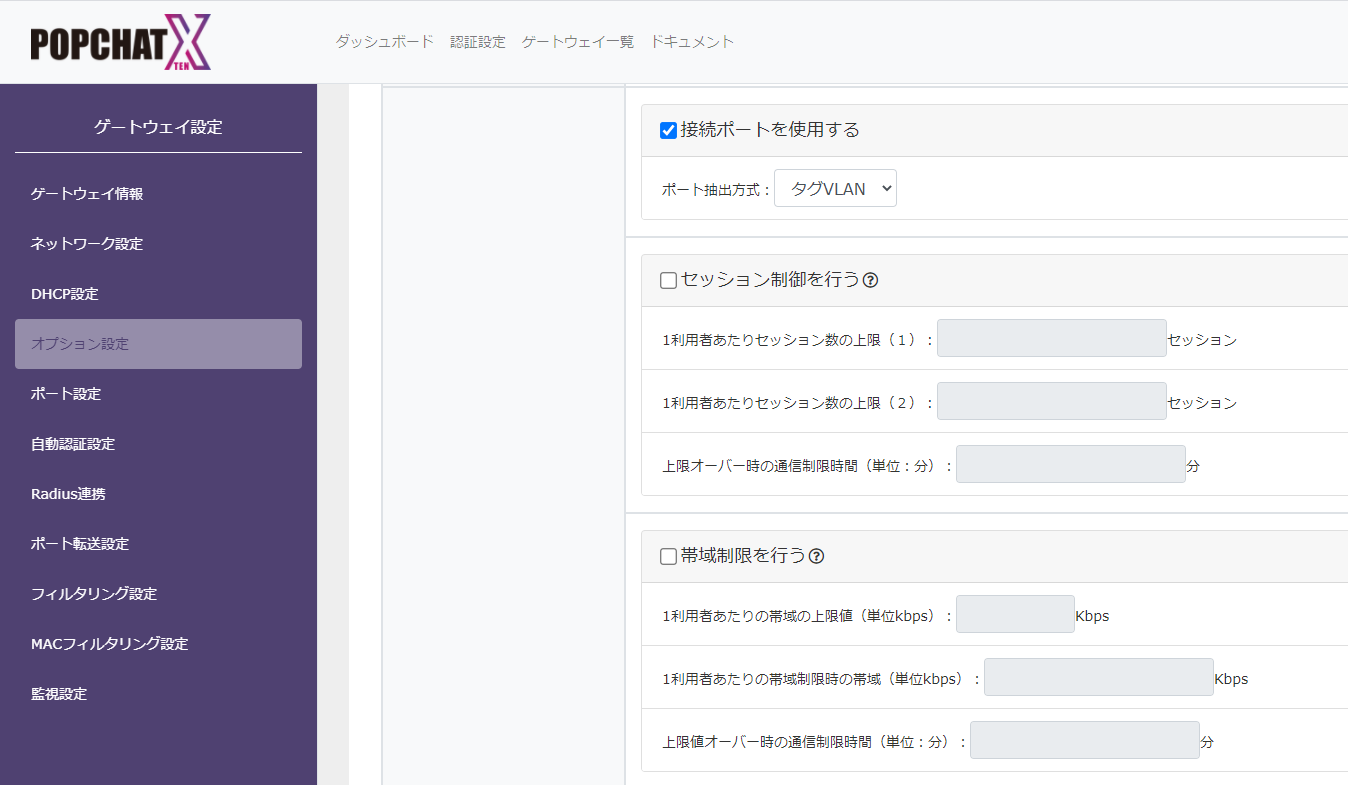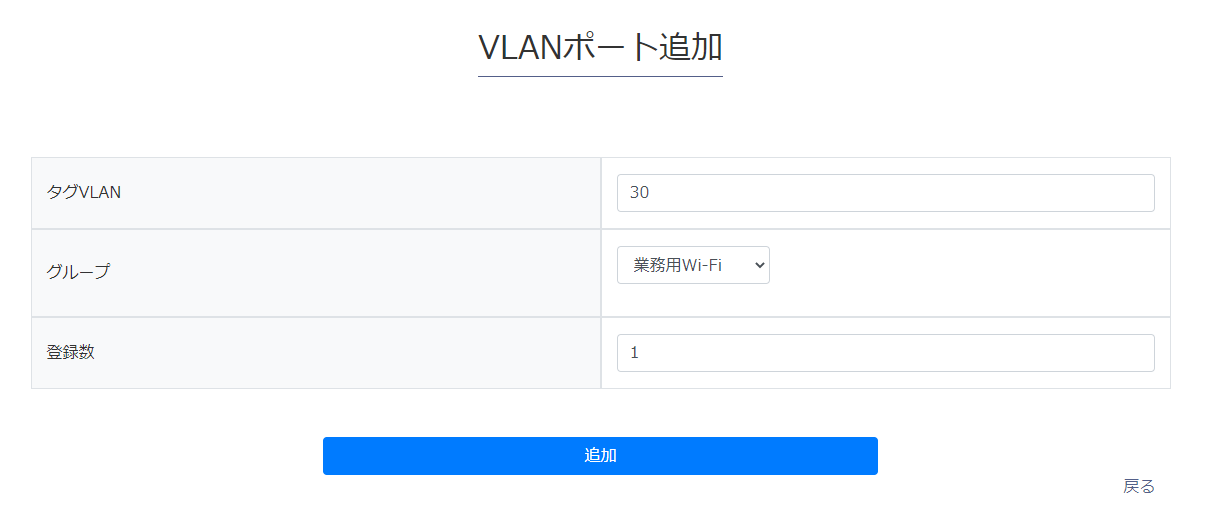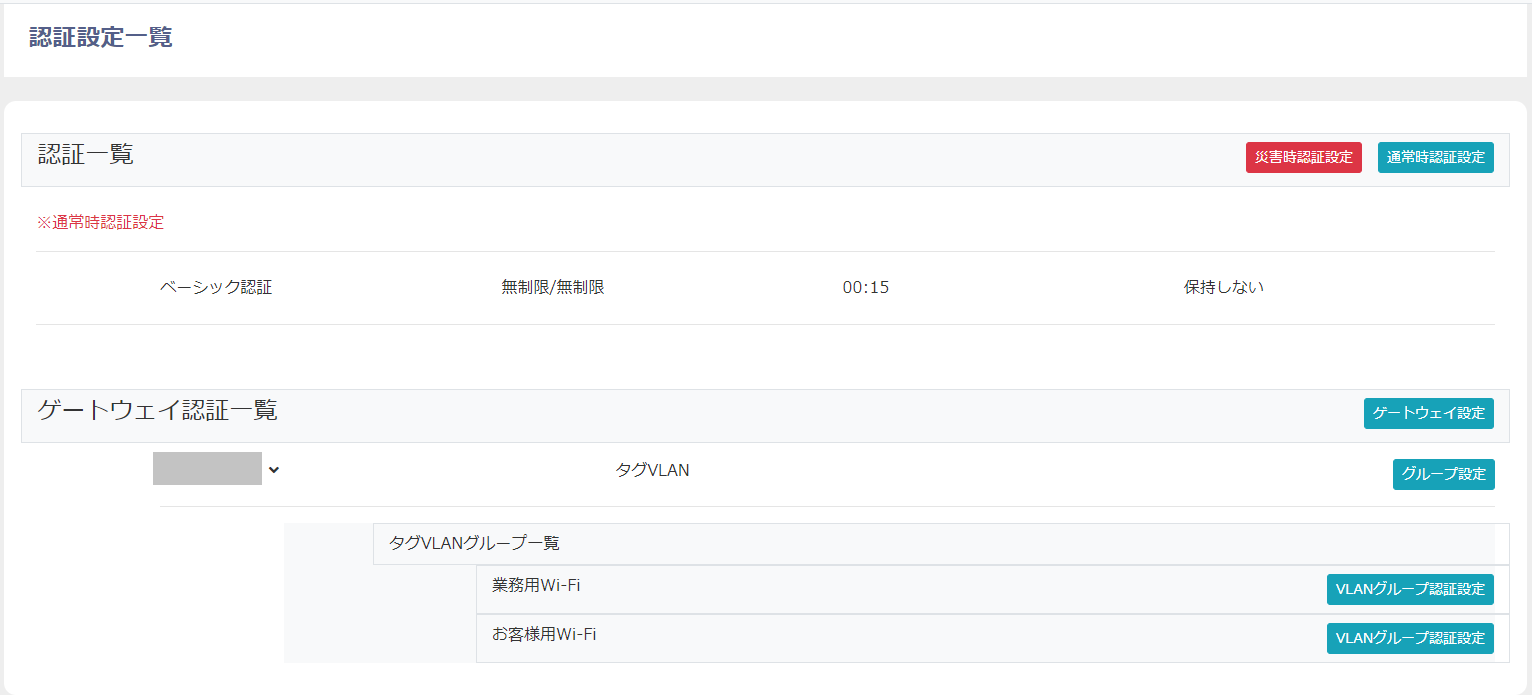VLANグループ認証について
こちらも合わせてご参照ください。
準備
まずはグループを作成し、タグVLANと紐づけます。 グループの作成はゲートウェイ一覧の各種設定で行います。
ゲートウェイ一覧に関してはゲートウェイ設定をご覧ください。
オプション設定
| No | 項目 | 備考 |
|---|---|---|
| 1 | ゲートウェイ設定からオプション設定を選択 | - |
| 2 | 接続ポートを使用するにチェックを入れる | - |
| 3 | ポート抽出方式をタグVLANに設定 | - |
| 4 | 設定を更新 | - |
ポート設定
| No | 項目 | 備考 |
|---|---|---|
| 1 | ゲートウェイ設定からポート設定を選択 | - |
| 2 | ポート設定画面の右上のグループ設定を選択 | - |
| 3 | グループ設定画面でグループ名を入力 | 例:業務用、お客様用 |
| 4 | ボタンを押してグループを作成 | - |
| 5 | 作成されたグループの編集ボタン選択 | - |
| 6 | (VLANグループ制御設定、マルチアカウントを設定) | マルチアカウント利用の場合のみ |
| 7 | VLANグループ制御設定でセッション制御、帯域制限を設定 | 任意 |
| 8 | ポート設定画面に戻り、ポート追加を選択 | - |
| 9 | VLANポート追加画面でタグVLANを入力 | POPCHATの配下で切られているVLANIDを入力 VLANは全て同一セグメント |
| 10 | グループを選択 | グループ選択画面で作成したグループが選択できる |
| 11 | 登録数を入力 | 9で入力したタグVLANから入力した数までタグVLANが連番の形でグループが作成される 例:タグVLAN:10、登録数:5 → タグVLAN10~14の5つのタグVLANが作成される |
| 12 | ボタンを押してタグVLANを追加する | - |
| 13 | ポート設定画面でタグVLANにポートラベルを入力し、登録 | 任意 ポートラベルはダッシュボードの稼働状況にて表示される項目 |
VLANグループ認証設定
タグVLANグループごとに認証を設定することが可能です。
| No | 項目 | 備考 |
|---|---|---|
| 1 | 認証設定から認証設定を選択 | - |
| 2 | ゲートウェイ認証一覧からゲートウェイIDを選択(クリック) | タグVLANグループ一覧が表示される |
| 3 | VLANグループ認証設定を選択 | VLANグループ毎に認証を設定できる |
| 4 | 認証を設定する | 認証方式参照 |